Jak pořizovat screenshoty s aplikací Word 2013
Je to funkce groovy v aplikaci Microsoft Word 2013umožňuje zachytit snímky obrazovky v počítači a vložit je přímo do dokumentu. Snímky obrazovky můžete pořizovat také pomocí aplikace Word 2010 a zde se podívejte na funkci v nejnovější verzi aplikace Word.
Otevřete prázdný dokument nebo dokument, do kterého chcete přidat screenshot.

Nyní klikněte na kartu Vložit.
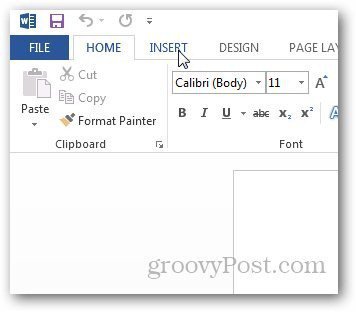
V pásu karet v části Ilustrace klepněte na tlačítkona Screenshot a ukáže vám další možnosti. Můžete pořizovat snímky obrazovky otevřeného okna nebo vybrané oblasti. I když máte otevřené okno, které chcete pořídit, stačí otevřít aplikaci Word 2013 a zobrazí se jako miniatura v části Dostupná okna. Klikněte na něj a automaticky se vloží do vašeho dokumentu.
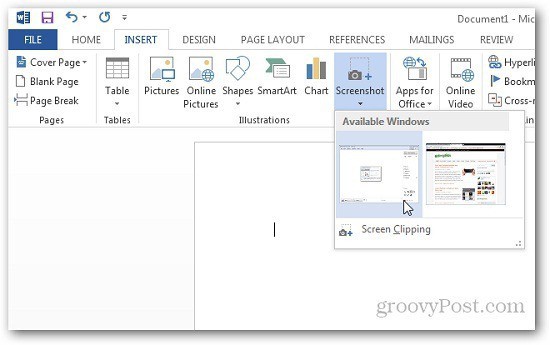
Pokud si chcete pořídit snímek oblasti,klikněte na Oříznutí obrazovky a zvýrazněte oblast, kterou chcete zachytit. Zachytí region a vloží jej přímo do aplikace Word, kterou můžete také zkopírovat a vložit do jiných aplikací pro úpravy.
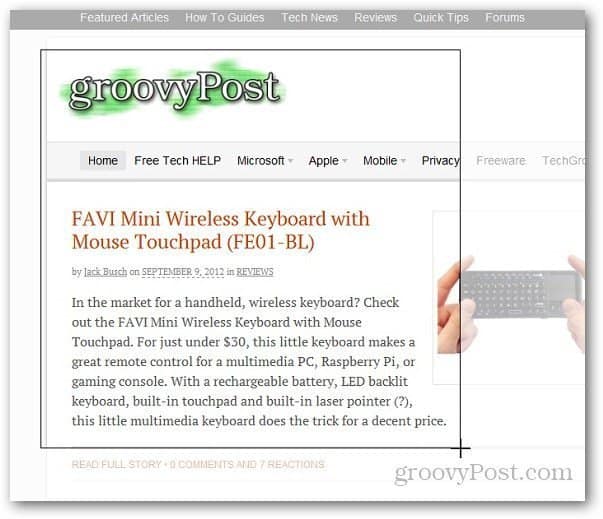
Jedná se o pečlivou funkci, pokud potřebujete při vytváření dokumentu rychlé snímání obrazovky. Navíc nemusíte spouštět aplikaci třetích stran pro základní záběry.
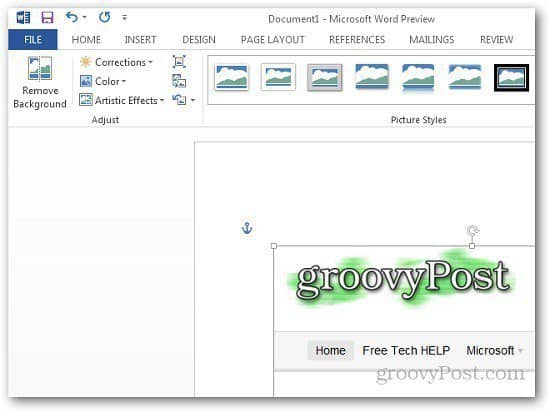









Zanechat komentář